如何在 Android 上查找已保存的密碼?

當您登錄新網站或應用程序時,您是否經常在網絡瀏覽器中遇到彈出窗口,要求您保存登錄詳細信息以便下次自動簽名?只要您使用同一個 Google 帳戶,Google 密碼管理器就會存儲密碼並在 PC 和智能手機上自動填寫密碼。
除了保留為多個網站和應用程序設置的 Google Chrome 密碼和用戶名之外,此管理器還可以讓您輕鬆管理詳細信息。您可以編輯此數據,如果不需要,甚至可以將其刪除。
以下是如何在 Android 上查找已保存的密碼。此外,我們將幫助您編輯和刪除已保存的密碼。那麼,讓我們開始吧。
如何在 Android 上查找已保存的密碼?
如果您在不同地方設置了唯一的登錄密碼,那麼忘記密碼是很常見的。如果不是這種情況,頻繁使用自動填充而不是手動輸入密碼是另一個足以讓您忘記密碼的習慣。
但別擔心。Google 密碼管理工具將您的所有重要憑據保存在一處,從而幫助您避免此類危機。您可以在 Android 設備上輕鬆找到它們。
要使用 Google 密碼管理器查找 Android 上保存的密碼,請按照以下步驟操作。
- 打開谷歌瀏覽器。
- 在 Google 密碼管理器官方網站上登錄您的 Google 帳戶。該帳戶必須與您保存密碼的帳戶相同。
- 接下來,您將看到為各個站點/應用程序保存的密碼的完整列表。
- 選擇您要查找其密碼的帳戶名稱。
- 現在檢查一下自己。這可以通過您的 Google 帳戶密碼或手機屏幕鎖定(如果有的話)來完成。
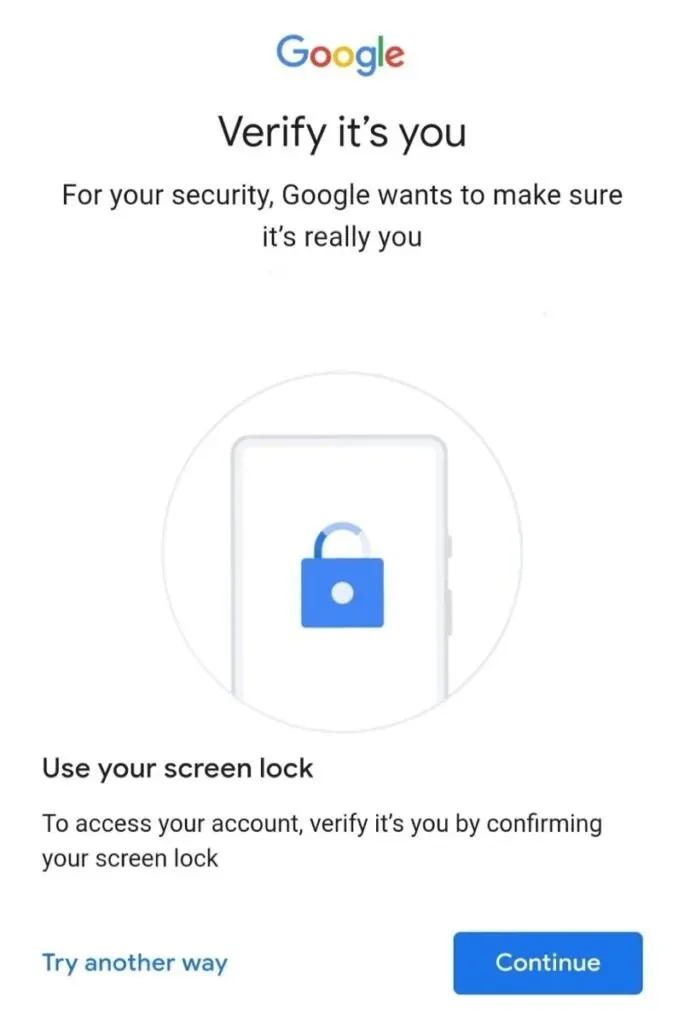
- 驗證完成後,您將可以訪問您選擇的帳戶的所有憑據。單擊隱藏密碼旁邊的眼睛圖標即可查看它。
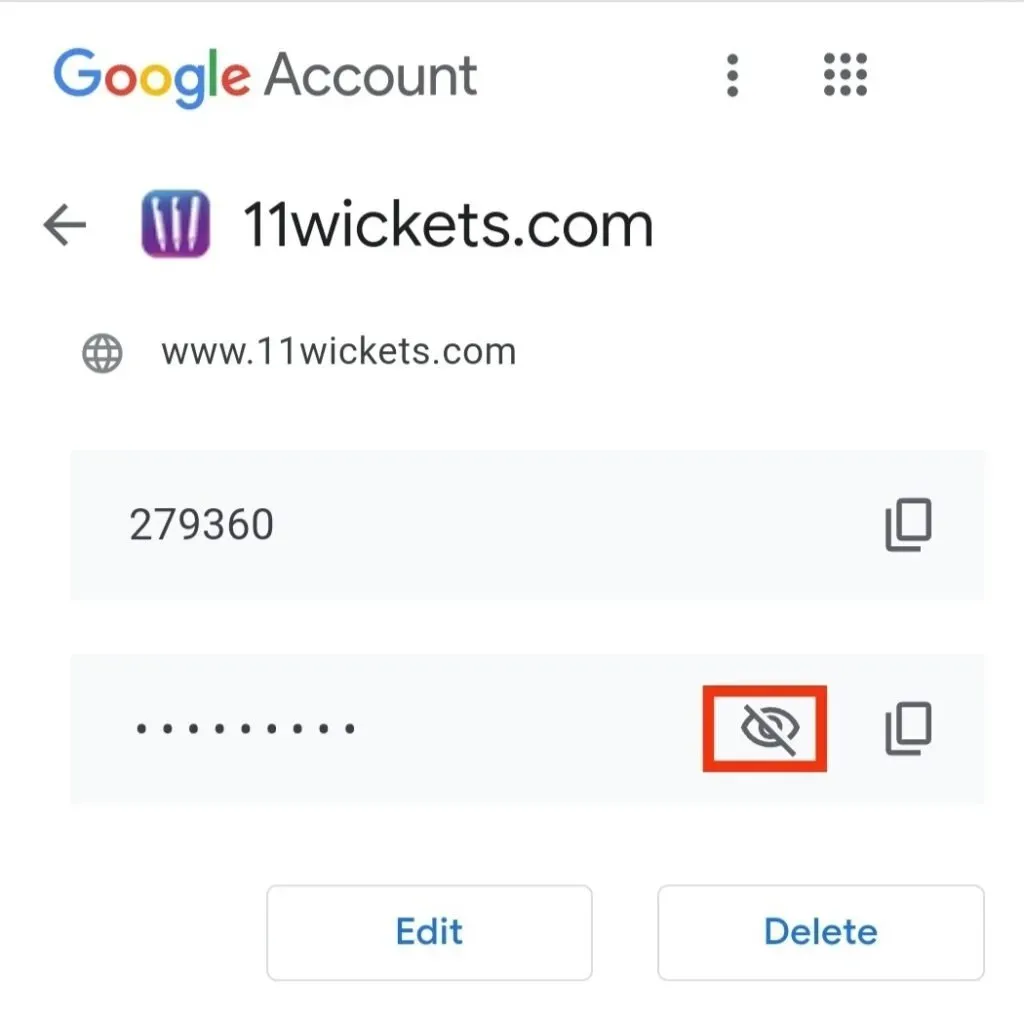
這就是如何在 Android 上查找已保存的密碼的全部內容。請記住,您必須輸入用於保存憑據的 Google 帳戶。任何其他 Google 帳戶都不適用於您。
如何更新 Android 上保存的密碼?
在 Android 上更新已保存密碼的步驟與查找已保存密碼的步驟相同。有兩種方法可以更新已保存的密碼。
首先,當您使用新密碼登錄並收到更新密碼的屏幕通知時,可以更新密碼;單擊“更新”按鈕,它將為您完成所有工作。並且密碼會自動更新。
但如果屏幕上沒有收到密碼更新通知,您可以嘗試第二種方法來更新密碼。這是手動完成的,步驟如下。
- 在 Android 智能手機或平板電腦上打開 Chrome。
- 在Google 密碼管理器官方網站上登錄您的 Google 帳戶。該帳戶必須與您保存密碼的帳戶相同。
- 從屏幕上顯示的列表中選擇您要更新密碼的帳戶。
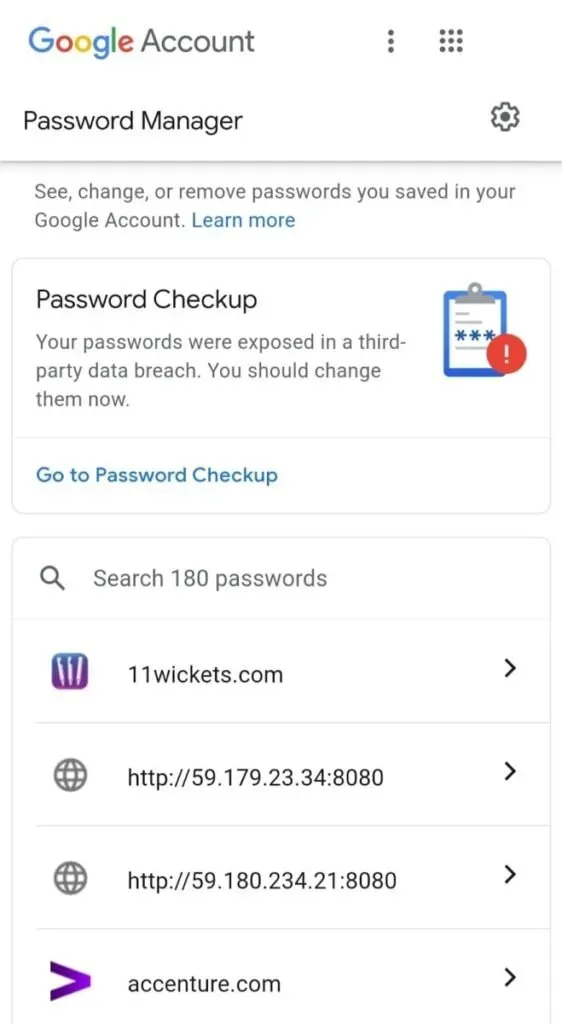
- 現在檢查一下自己。這可以通過您的 Google 帳戶密碼或手機屏幕鎖定(如果有的話)來完成。
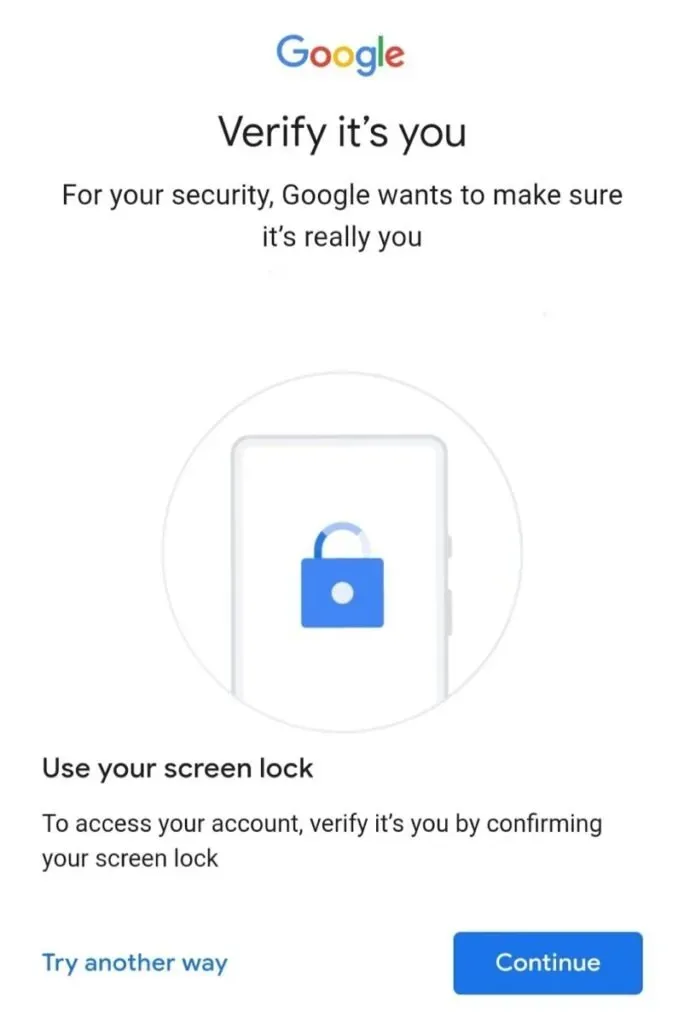
- 您會收到所選帳戶的密碼和用戶名。密碼正下方有一個“更改”選項。
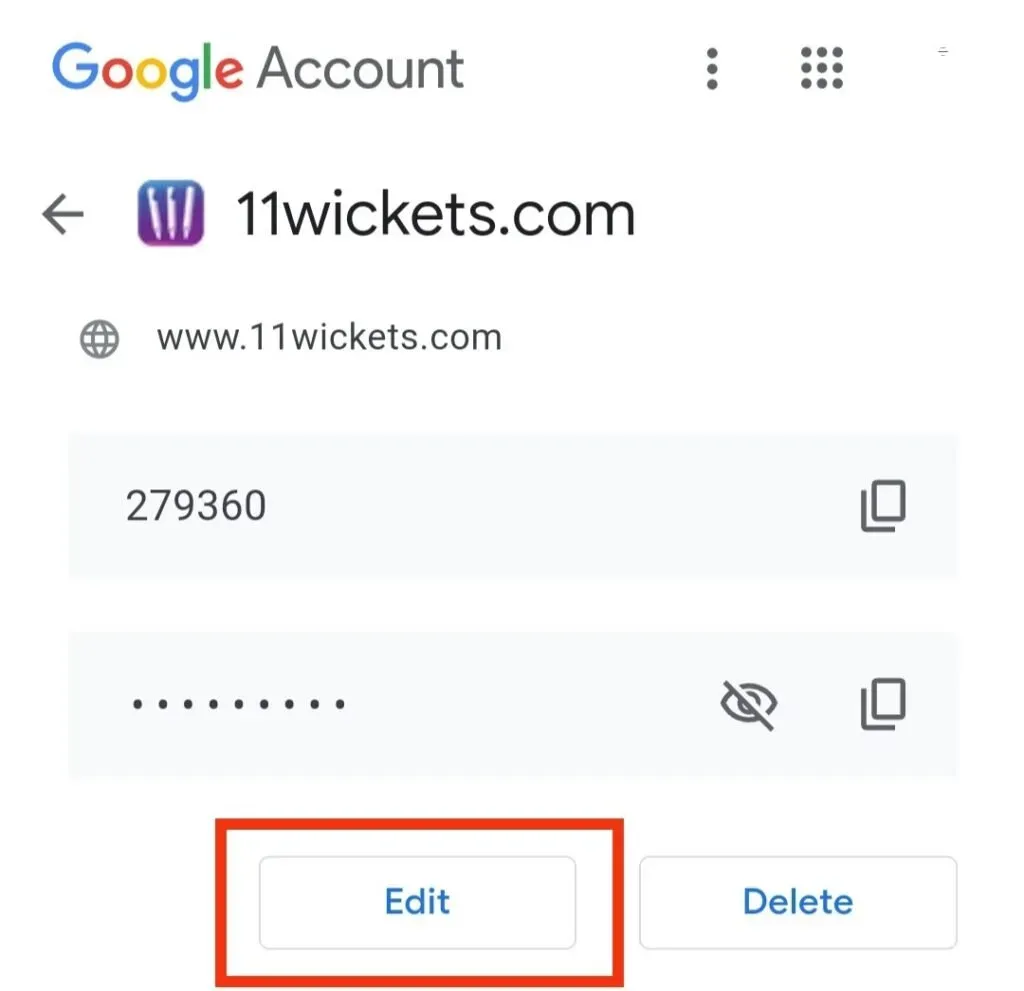
- 單擊“更改”按鈕更新您的密碼。輸入新密碼並單擊“保存”保存。
因此,您最後的密碼將被保存,您可以使用它再次登錄。
如何刪除 Android 上保存的密碼?
Google 密碼管理器是保護 Android 設備上所有密碼的可靠來源。如果您想刪除任何不再需要的現有密碼,這也會派上用場。這樣你就可以更有條理,讓自己遠離混亂的局面。
要從 Google 密碼管理工具中刪除已保存的密碼,您需要按照以下步驟操作。
- 打開谷歌Chrome瀏覽器。
- 在Google 密碼管理器官方網站上登錄您的 Google 帳戶。該帳戶必須與您保存密碼的帳戶相同。
- 從屏幕上顯示的列表中選擇要從中刪除密碼的帳戶。
- 現在檢查一下自己。這可以通過您的 Google 帳戶密碼或手機屏幕鎖定(如果有的話)來完成。
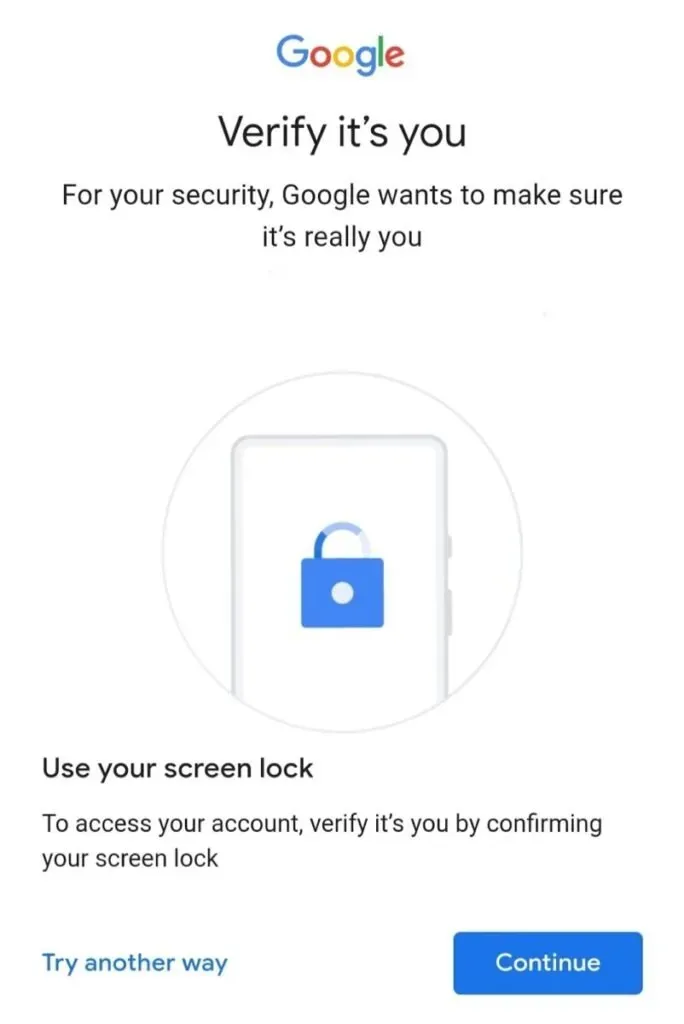
- 您會收到所選帳戶的密碼和用戶名。在屏幕的底角會有一個“刪除”選項。
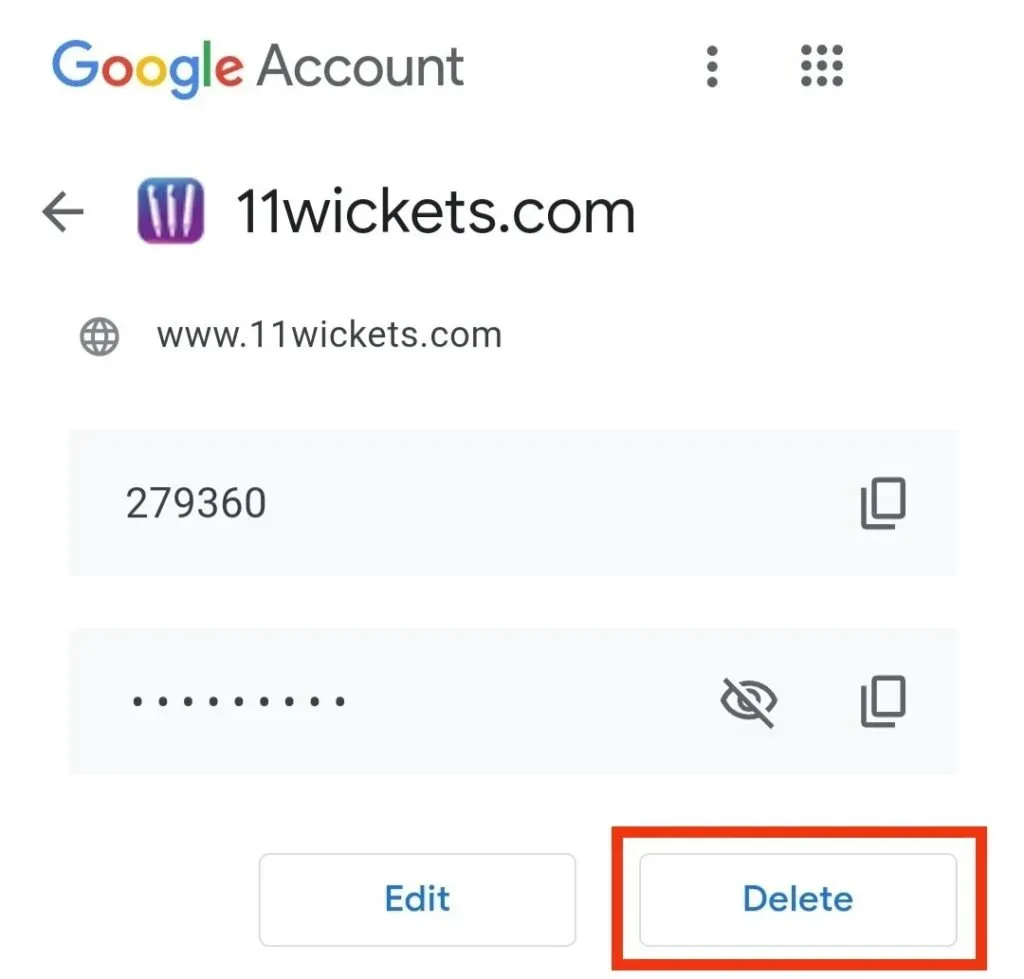
- 您需要確認您的操作,一旦確認,您的數據將被刪除。
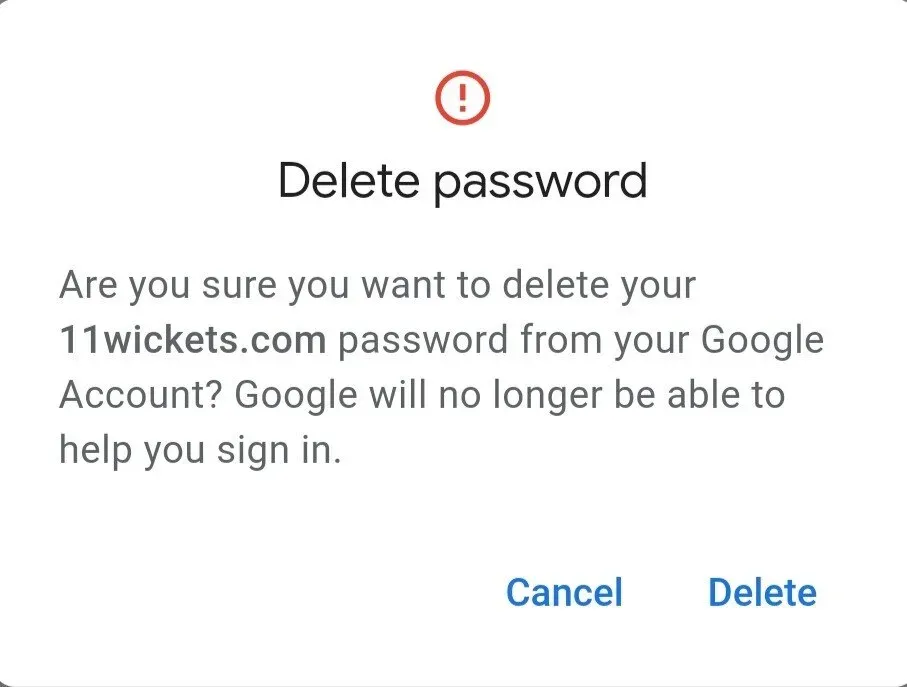
請記住,完成這些步驟後,將無法回頭。密碼將從 Google 數據庫中永久刪除且無法恢復。
如何在 Android 上導出保存的密碼?
您可以通過幾個簡單的步驟將保存的密碼導出到 Android。
- 在 Android 手機上打開 Chrome 應用。
- 單擊屏幕右上角的三個垂直點。
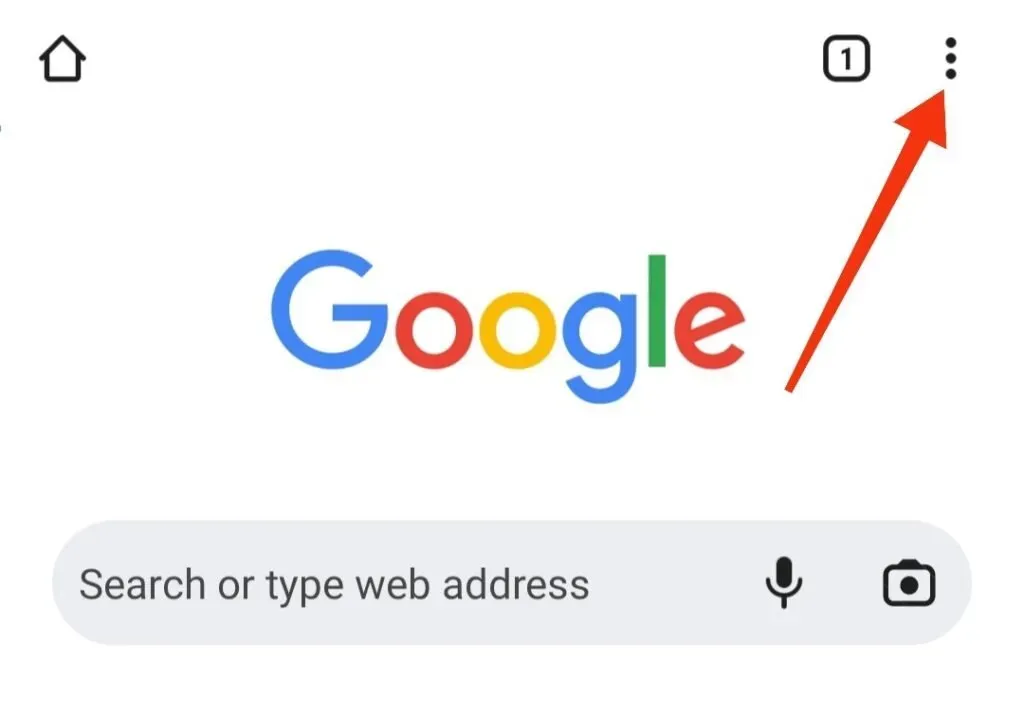
- 選擇設置。
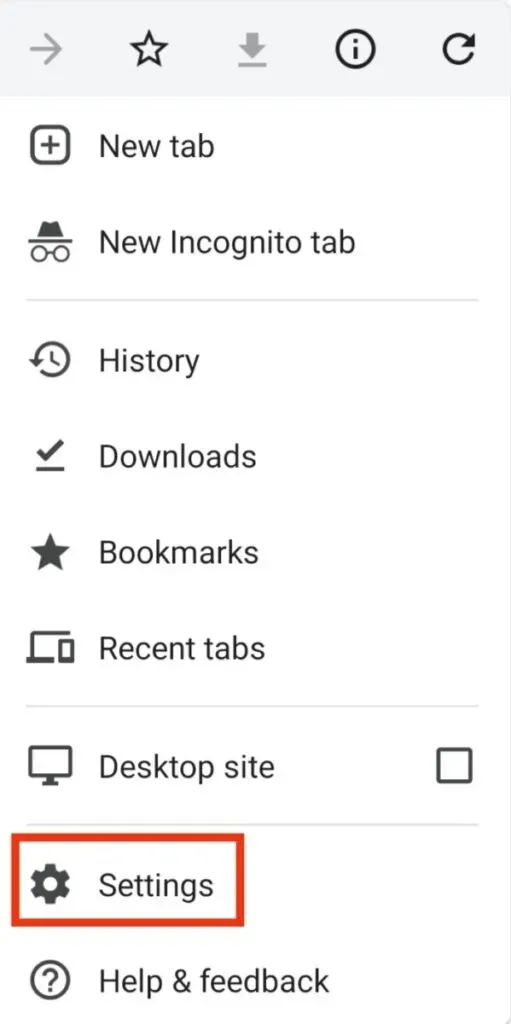
- 然後點擊“密碼”。
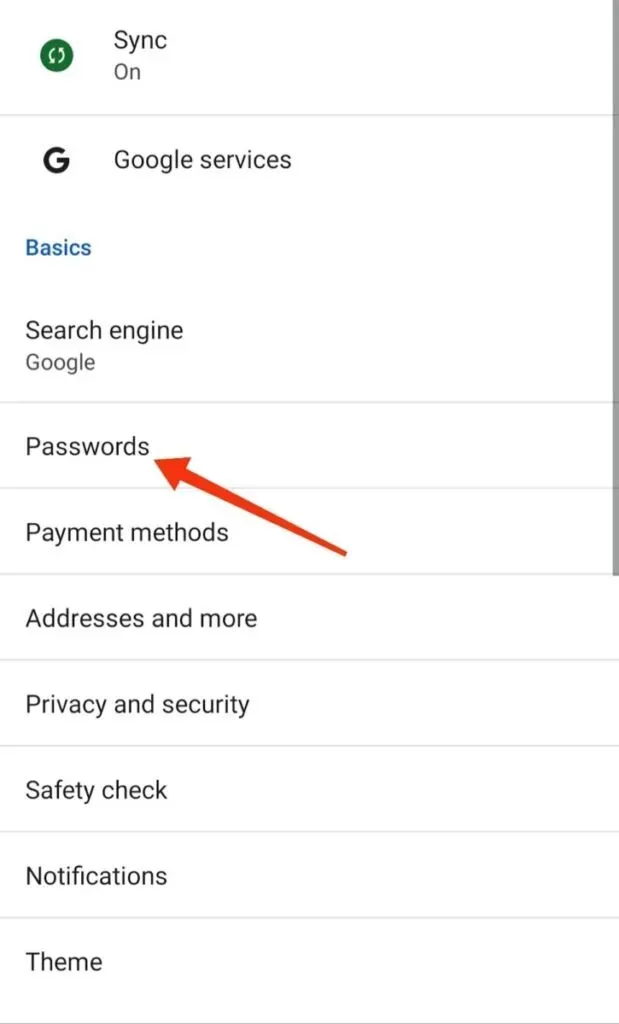
- 單擊屏幕右上角“密碼”菜單的三個垂直點。
- 它將要求您輸入設備的默認身份驗證安全性;這包括圖案、密碼、指紋、面部識別碼等。
- 單擊“導出密碼”選項。
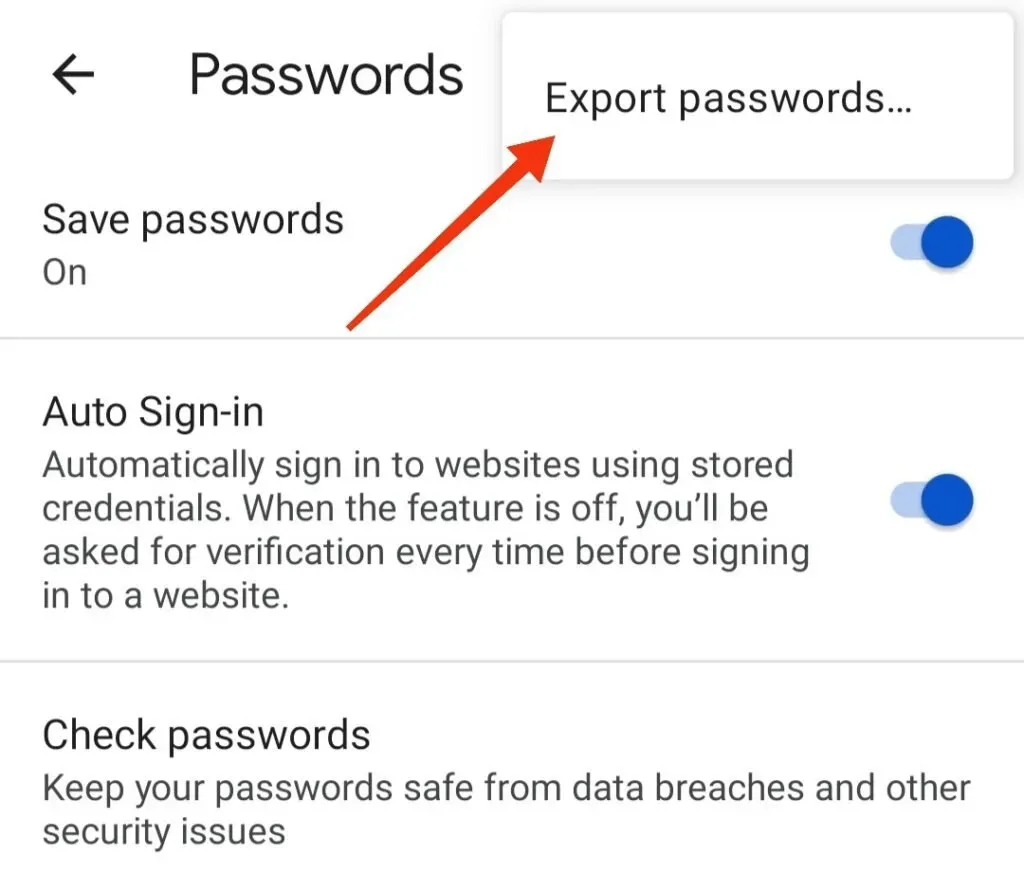
- 如果您選擇要將密碼導出到的位置,將會很有幫助。
因此,您可以通過以下方法將保存的密碼導出到 Android 設備。
結論
因此,不應與 Google 密碼管理器中存儲的密碼發生混淆。如果您將所有重要密碼保存在 Google 帳戶中,您將始終擁有備份,因為您有可能忘記它們。保留它並沒有什麼壞處,因為您可以根據需要更改或更新、刪除甚至導出所有這些密碼。
對於他們,您可以檢查或遵循前面提到的步驟。
請務必考慮您用於保存憑據的 Google 帳戶的詳細信息。如果要刪除憑據,如果您 100% 確定不需要這些數據,請刪除它們。
如果您對如何在 Android 上查找已保存的密碼有任何疑問,請隨時在下面的評論中提出您的問題。
常見問題 (FAQ)
Google 密碼管理器安全嗎?
是的,只要您的家長憑據足夠強大,它就是安全可靠的。但如果它們不是 Google 密碼管理器,那麼這可能不是最安全的選擇。通過雙因素身份驗證提供額外的保護。這樣,每次有人嘗試登錄您的帳戶時,您都會收到通知。
為什麼應該使用 Google 密碼管理器?
您應該使用 Google 密碼管理工具的原因有多種。其中一些是不需要任何費用即可使用。同一家公司正在將其開發為 Android。沒有存儲限制。您可以輕鬆管理所有保存的在線憑據、檢查密碼的安全性或隱私性等等。
我保存了密碼,但沒有看到它們。他們在哪裡?
如果您的密碼未自動填充,可能是因為它們存儲在您的 Google 帳戶而不是網站中。您可以通過檢查屏幕右上角的帳戶個人資料圖片來確保您保存的 Google 帳戶密碼正確。
如何在 Firefox 中查看保存的密碼?
要在 Firefox 中查看您保存的密碼,請按照以下步驟操作。– 在您的設備上啟動 Mozilla Firefox,然後單擊屏幕頂部的漢堡包圖標。– 單擊“登錄名和密碼”選項。– 您將獲得包含已保存帳戶信息的網站的完整列表。選擇您想要查看更多詳細信息的帳戶。– 要查看密碼,請單擊眼睛圖標。



發佈留言